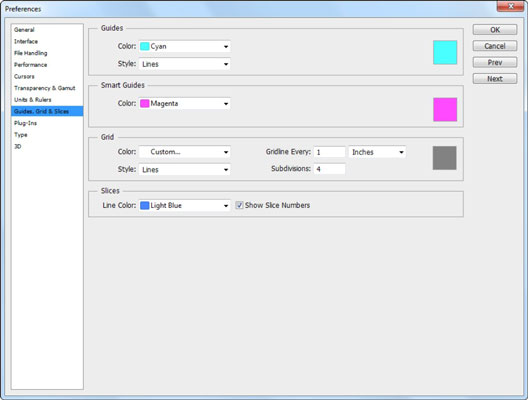Vadovai yra nespausdinamos linijos, kurias galite sukurti „Photoshop“ ekrane, kad būtų lengviau išlygiuoti objektus. Tinkleliai yra vertikalios ir horizontalios linijos fone, kurios dar labiau palengvina objektų išdėstymą. Pjūviai yra vaizdo sekcijos, kurias galite sukurti tinklalapio grafikai, kad kiekvieną pjūvį būtų galima įkelti ir apdoroti atskirai (paprastai lentelėse ar panašiai).
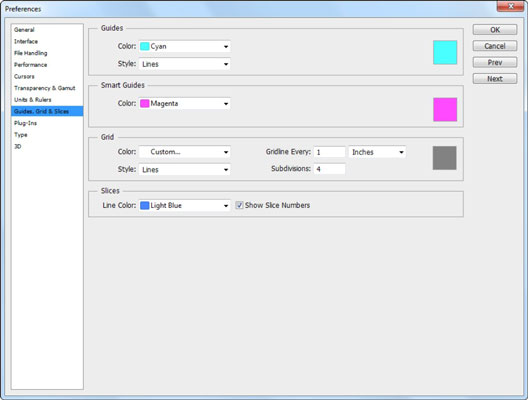
Srityse Guides ir Smart Guides galite nustatyti šias parinktis:
-
Spalva: išskleidžiamajame sąraše pasirinkite spalvą arba spustelėkite spalvų pavyzdį, kad pasirinktumėte savo spalvą. Galbūt norėsite pakeisti numatytąją spalvą, jei ta spalva per daug panaši į dominuojančią jūsų vaizdo spalvą.
-
Stilius (tik vadovams): pasirinkite iš linijų arba punktyrinių linijų. Jei dirbate su vaizdais, kuriuose yra daug horizontalių ir vertikalių linijų, besitęsiančių per didžiąją vaizdo dalį, brūkšninės linijos gali būti geriau matomos.
Tinklelio srityje yra šios parinktys:
-
Spalva: pasirinkite spalvą iš išskleidžiamojo sąrašo arba spustelėkite spalvos pavyzdį, kad apibrėžtumėte konkretų atspalvį.
-
Stilius: galite pasirinkti linijas, punktyrines linijas arba taškus.
-
Gridline Every: pasirinkite atstumą tarp tinklelio linijų.
-
Padaliniai: pasirinkite kiekvienos tinklelio linijos poskyrių skaičių.
Srityje Slices galite pasirinkti šiuos dalykus:
-
Linijos spalva: išskleidžiamajame sąraše pasirinkite spalvą linijoms, kurios supa kiekvieną pjūvį.
-
Rodyti pjūvių numerius: jei pažymėsite šį žymės langelį, „Photoshop“ pridės pjūvių numerį prie pjūvių rodymo, todėl bus lengviau sekti atskirus pjūvius.